电脑上的驱动精灵可以卸载吗 驱动精灵脱8卸载方法详解
电脑上的驱动精灵可以卸载吗,电脑上的驱动精灵是一款常用的驱动更新软件,它可以帮助用户快速检测并升级电脑设备的驱动程序,提高系统性能和稳定性,但是随着时间的推移,有些用户想要卸载驱动精灵,因为它们可能不再需要它或者遇到了一些问题。那么驱动精灵脱8卸载方法怎么操作呢?下面就来详细分享一下。
具体步骤:
1.右键单击此电脑,选择属性,如下图所示
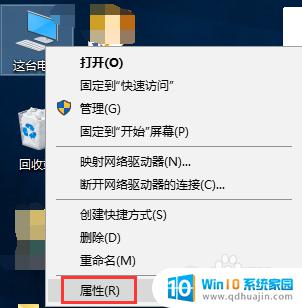
2.进入电脑属性,点击控制面板主页,如下图所示
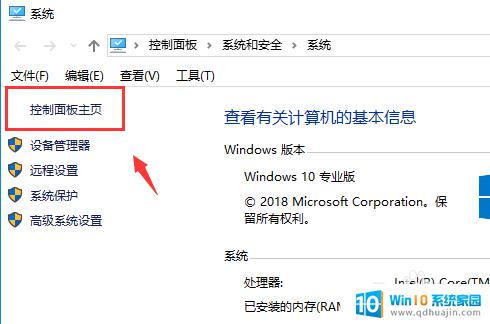
3.控制面板点击卸载程序,如下图所示
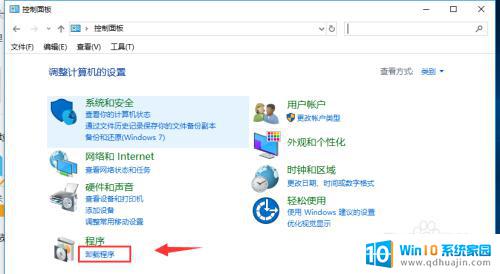
4.找到驱动精灵,右键单击选择卸载/更改,如下图所示
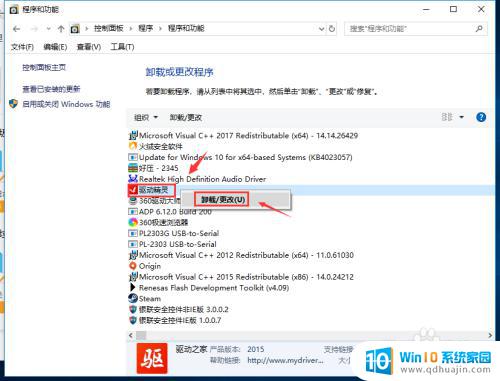
5.第一坑:开始演戏,单击左下角的小字,仍要卸载!如下图所示
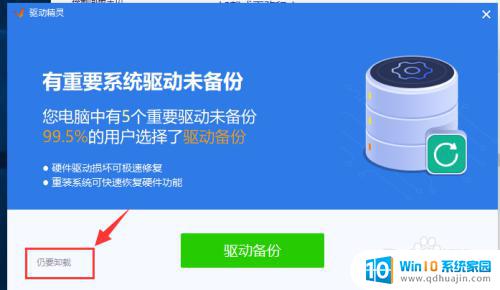
6.第二坑:勾选删除下载的驱动文件,点击左下角的小字,仍要卸载!如下图所示
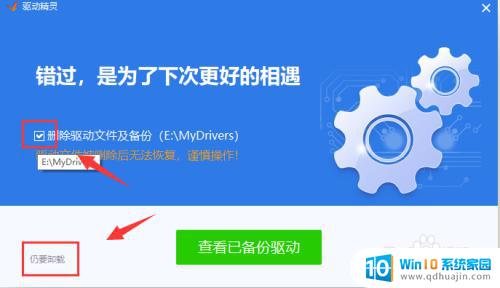
7.第三坑:忽悠你更新,点击左下角的小字,仍要卸载,如下图所示
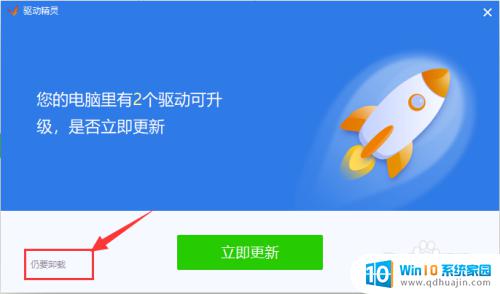
8.第四坑:忽悠你的电脑有异常,点击左下角的我想卸载,如下图所示
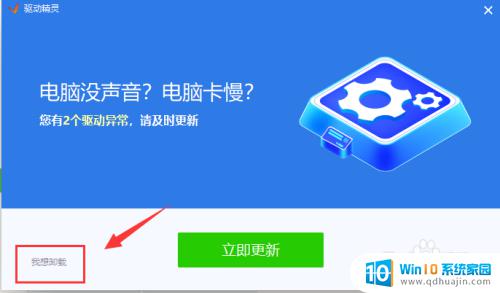
9.第五坑:最坑!最深坑!不要点立即处理!不要点立即处理!先点击分手吧,有缘再见,如下图所示
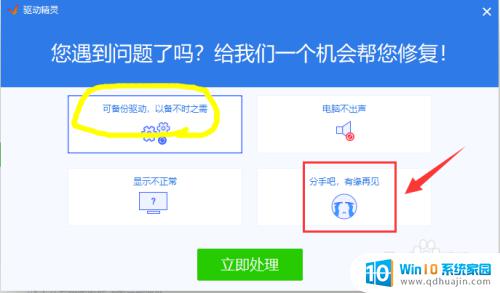
10.第六坑:选择分手,然后点击卸载驱动精灵按钮,如下图所示
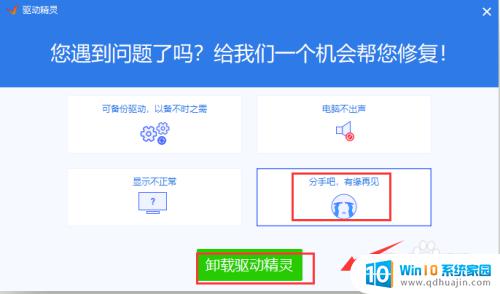
11.第七坑:不要吐槽。不要吐槽。点击左面小字,开始卸载,如下图所示
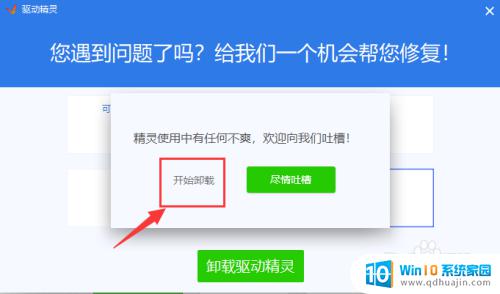
12.开始卸载,等待进度完成,注意:后面还有一坑,如下图所示

13.第八坑:先不要点击卸载完成!先不要点击卸载完成!先不要点击卸载完成!将超甲级淡色的字体前面开启爱奇艺视频勾选去掉,去掉勾选!如下图所示
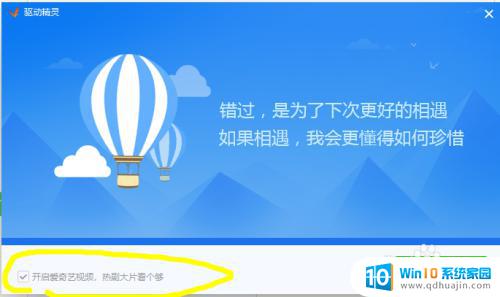
14.勾勾去掉后,在点击卸载完成,脱坑!如下图所示

以上就是电脑上的驱动精灵可以卸载吗的全部内容,如果您需要,您可以根据本文提供的步骤进行操作,希望这篇文章能对您有所帮助。
电脑上的驱动精灵可以卸载吗 驱动精灵脱8卸载方法详解相关教程
热门推荐
电脑教程推荐
win10系统推荐
- 1 萝卜家园ghost win10 64位家庭版镜像下载v2023.04
- 2 技术员联盟ghost win10 32位旗舰安装版下载v2023.04
- 3 深度技术ghost win10 64位官方免激活版下载v2023.04
- 4 番茄花园ghost win10 32位稳定安全版本下载v2023.04
- 5 戴尔笔记本ghost win10 64位原版精简版下载v2023.04
- 6 深度极速ghost win10 64位永久激活正式版下载v2023.04
- 7 惠普笔记本ghost win10 64位稳定家庭版下载v2023.04
- 8 电脑公司ghost win10 32位稳定原版下载v2023.04
- 9 番茄花园ghost win10 64位官方正式版下载v2023.04
- 10 风林火山ghost win10 64位免费专业版下载v2023.04